Как заблокировать работу Microsoft Edge в фоне под Windows 10
Работая на устройстве под управлением ОС Windows 10, вы могли заметить в Task Manager среди запущенных процессов Microsoft Edge, даже если вы не пользуетесь этим браузером.
Эти процессы, MicrosoftEdge.exe, MicrosoftEdgeCP.exe и MicrosoftEdgeSH.exe, отображаются там как приостановленные. В таком состоянии они не используют память или ресурсы процессора. Однако некоторым пользователям, возможно, захочется заблокировать работу Microsoft Edge даже в таком состоянии. Если вы вообще не используете Microsoft Edge, нет никаких причин для его запуска в фоне.
Данная инструкция подходит для последних версий Windows 10, но может не сработать с новым браузером, который будет работать на движке Chromium – это мы сможем проверить после его появления.
Для нашей цели нужно будет редактировать реестр Windows и кое-что подправить на странице настроек. При этом Microsoft Edge всё ещё можно будет запускать вручную.
Это — лучший браузер?! Обзор Microsoft Edge!
Настройки

Первое, что нужно сделать – запретить Edge запускаться в фоне.
- По горячей клавише Win-I откройте настройки.
- Зайдите в раздел Приватность > фоновые приложения.
- Кликните на переключатель рядом с Microsoft Edge, чтобы выключить его.
Реестр Windows
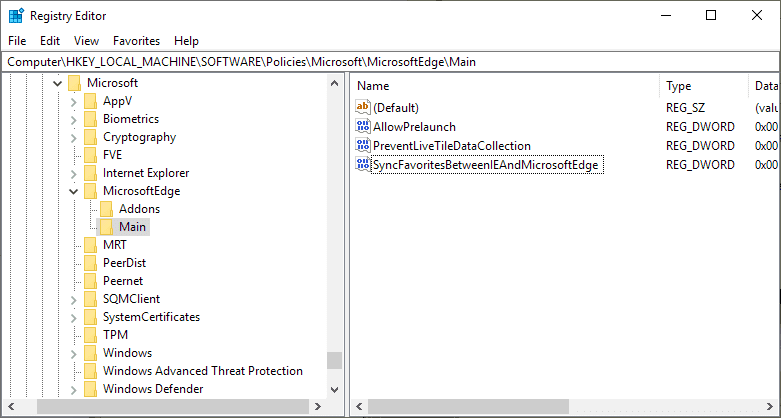
Для редактирования реестра у вас должны быть соответствующие привилегии в системе. Рекомендую сделать резервную копию реестра перед редактированием.
Вы можете скачать нужный файл вместо того, чтобы редактировать реестр вручную, но обычно лучше делать это руками, чтобы лучше понимать, что происходит.
- Нажмите клавишу Win, введите regedit, нажмите Enter – запустится редактор реестра.
- Подтвердите запрос от UAC.
- Перейдите в ветку HKEY_LOCAL_MACHINESOFTWAREPoliciesMicrosoftMicrosoftEdgeMain.
- Если раздела Main там нет, нажмите правой кнопкой мышки на MicrosoftEdge и создайте новый ключ через New > Key, назвав его Main.
- Правой кнопкой нажмите на Main и добавьте новую 32-битную переменную New > Dword (32-bit) Value. Назовите её SyncFavoritesBetweenIEAndMicrosoftEdge. Двойным щелчком установите её значение в 1.
- Правой кнопкой нажмите на Main и добавьте ещё одну переменную New > Dword (32-bit) Value под названием PreventLiveTileDataCollection. Двойным щелчком установите её значение в 1.
- Добавьте ещё одну переменную по имени AllowPrelaunch и оставьте значение по умолчанию, 0.
- Перейдите в ветку HKEY_LOCAL_MACHINESOFTWAREPoliciesMicrosoftMicrosoftEdgeTabPreloader. Если TabPreloader не существует, добавьте этот ключ через правую кнопку мыши на MicrosoftEdge.
- Правой кнопкой нажмите на TabPreloader и добавьте новую 32-битную переменную PreventTabPreloading со значением 1.
- Добавьте ещё одну переменную AllowTabPreloading со значением 0.
- Перезагрузите систему.
Итог
Удали эти программы ПРЯМО СЕЙЧАС! | Программы для Windows 10
После перезагрузки процессов от Microsoft Edge запускаться не должно. Вернуть всё обратно можно, удалив упомянутые ключи и переменные из реестра и заново разрешив в настройках запуск браузера в фоне.
- windows 10
- Microsoft Edge
- фоновые процессы
- Системное администрирование
- Браузеры
- Настольные компьютеры
Источник: habr.com
Как обновить Microsoft Edge вручную сразу после выхода новой версии
Microsoft изменила способ распространения обновлений браузера Microsoft Edge на Chromium для ОС Windows. Теперь вместо того, чтобы поставлять новую версию на все системы сразу, компания перешла на систему «прогрессивных развертываний»
С момента релиза Microsoft Edge на Chromium прошло уже несколько месяцев, и за это время Microsoft регулярно выпускала обновления для браузера, стараясь не отставать от графика релиза Chromium.
Microsoft Edge поддерживает автоматические обновления, и в большинстве случаев пользователи браузера получают новые версии именно таким способом.
Пользователи Edge могут запустить проверку обновлений вручную, чтобы браузер самостоятельно скачал и установил обновления в случае их доступности.
Для этого откройте страницу edge://settings/help . Edge выведет текущую версию и сразу же запустит проверку обновлений. На этом этапе любая новая версия браузера будет загружена и установлена автоматически.

Microsoft Edge 83: Прогрессивные развертывания
С выходом Microsoft Edge 83 в мае 2020 года компания изменила способ распространения обновлений. Теперь вместо того, чтобы поставлять обновления на все системы сразу, Microsoft перешла на систему прогрессивных развертываний.
Прогрессивные развертывания ограничивают доступность обновлений за счет постепенного выпуска обновлений в течение определенного периода времени. Microsoft использует это время для отслеживания процесса обновления и сбора отзывов, чтобы быстрее реагировать на потенциальные проблемы.
Тщательно отслеживая состояние обновлений и выпуская обновления на протяжении нескольких дней, мы можем ограничить ущерб от проблем, которые могут возникнуть в новой версии. С релизом Microsoft Edge 83, прогрессивные развертывания будут использоваться для всех версий Microsoft Edge для Windows 7, Windows 8 и 8.1 и Windows 10. Мы будем поддерживать Microsoft Edge на Mac, как только данная версия будет готова.
Microsoft присваивает уникальные значения, связанные с получением обновлений, для каждой установки Edge. Браузер будет получать обновления автоматически в зависимости от данного параметра. Компания отмечает, что установка обновлений на всех системах может занять несколько дней и что обновления для системы безопасности и критические обновления будут развертываться в более сжатые сроки.
Основным недостатком использования прогрессивных развертываний является то, что многие пользователи не могут сразу получить новые функции, улучшения и исправления. При ручной проверке доступных обновлений, уже выпущенные обновления не будут обнаруживаться, если значение обновления не входит в диапазон активных значений. Возможно, в будущем Microsoft изменит процесс получения обновлений, чтобы заинтересованные пользователи могли получать новые версии в первую очередь.
Тем не менее, пользователи все же могут обновить Edge вручную, не дожидаясь прогрессивного развертывания. Для этого нужно воспользоваться Каталогом Центра обновления Майкрософт. Microsoft публикует обновления Edge на данной площадке, как только они становятся доступными.
Как обновить Microsoft Edge вручную
- Откройте в адресной строке следующий URL:
https://www.catalog.update.microsoft.com/Search.aspx?q=microsoft%20edge%2085

- На этой странице отображаются обновления для Edge 85. Измените поисковый запрос, например на «Edge 86» или «Edge 87», чтобы получить результаты для соответствующей версии.
- Найдите в списке версии стабильного канала (Stable Channel) для 32-разрядных (x86) и 64-разрядных систем.
- Выберите необходимую версию. Откроется новое окно.
- Нажмите на файл, указанный в окне, чтобы начать скачивание CAB-файла с Edge
- Извлеките файл, дважды кликнув по нему.
- Запустите установщик, дважды кликнув по нему, и дождитесь завершения установки.

- Edge был обновлен до новой версии.

Примечание: новую версия Edge можно также скачать, используя полные установочные файлы Microsoft Edge Enterprise.
Администраторы корпоративных сред, управляемых с помощью WSUS или Configuration Manager (а не Microsoft Intune), могут загружать и устанавливать обновления Edge сразу же или в любое время после релиза.
Как вы обычно обновляете браузеры?
Источник: www.comss.ru
Как обновить браузер Microsoft Edge в обход системы «прогрессивных развертываний»
С выходом браузера Microsoft Edge 83 компания Майкрософт изменила способ распространения обновлений для этого обозревателя в среде ОС Windows, перейдя на систему «прогрессивных развертываний».
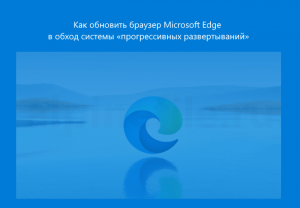
Если ранее все пользователи получали обновление для браузера в автоматическом режиме непосредственно в день выхода новой версии, то с переходом на систему «прогрессивных развертываний» ситуация поменялась.
Теперь Майкрософт присваивает уникальные значения, связанные с получением обновлений, для каждой установки браузера Edge. Далее, с выходом новой версии браузера, в первый день обновления будут получать браузеры в одном диапазоне этих значений, во второй в другом, на третий день в третьем, и так далее, то есть постепенно.
Получается, что при такой системе одни пользователи смогут сразу получить новые функции, улучшения и исправления, а другие лишь через несколько дней.
Но всё же не стоит считать это недостатком. Такой механизм развёртывания, растянутый на несколько дней, необходим чтобы оперативно отслеживать возможные проблемы и устранять их до того, как обновление получат все пользователи.
При этом, если раньше можно было получить последнюю версию браузера запустив проверку обновлений вручную (меню браузера → Справка и отзывы → О программе Microsoft Edge, или же просто открыв эту страницу edge://settings/help), то теперь, если ваша установка браузера Edge не соответствует диапазону уникальных значений, то и обновление «вне очереди» вы не получите.

Но всё же существует способ, позволяющий обновить браузер Microsoft Edge вручную сразу же после выхода новой версии, не дожидаясь прогрессивного развертывания.
Как обновить браузер Edge вручную
- Откройте «Каталог Центра обновления Майкрософт»;
- Введите в поисковой строке «edge stable 87», чтобы получить результаты для другой стабильной версии измените поисковый запрос, например, на «edge stable 88, 89, 90 и так далее» → Найти;

- Выберите в представленных результатах нужную архитектуру x86 (32-бит) или 64 (64-бит) → нажмите «Загрузить»;

- Откроется новое окно → нажмите ссылку → начнётся загрузка CAB-файла с браузером Edge;

- Дважды кликните по загруженному файлу → клик правой кнопкой мыши → Извлечь (указав место на компьютере, куда вы хотите сохранить файл);

- Запустите MicrosoftEdgeEnterpriseX64.msi и дождитесь завершения обновления (установки);
- На этом всё. Браузер Microsoft Edge не требует обновления.

Также, вы всегда можете скачать последнюю стабильную версию Microsoft Edge для ОС Windows 32 и 64-бит на нашем сайте.
А вдруг и это будет интересно:
- Windows 10: как добавить «Загрузка последней удачной конфигурации» в меню F8
- Как сделать резервную копию системного реестра Windows
- Как вернуть отображение папок над локальными дисками в проводнике Windows 11
- Windows 10 Fall Creators Update: онлайн конвертер валют в калькуляторе
- Google Chrome 86 не скачивает файлы – решение проблемы
- Как полностью отключить назойливую рекламу в Скайпе
Источник: alpinefile.ru
Как обновить браузер Microsoft Edge – пошаговая инструкция и 2 способа


В большинстве случаев апгрейд Майкрософт Эдж производится в автоматическом режиме.

Если требуется установить дополнение, не дожидаясь выполнения стандартной процедуры, используют следующую инструкцию:
- запустить необходимый браузер;
- в адресной строке ввести запрос типа URL – https://www.catalog.update.microsoft.com/search.aspx?q=microsoft%20edge%2085;
- введенную команду нужно активировать клавишей «Enter»;

- на мониторе отобразится страница со списком возможных операций для действующего продукта. Внимание! Если необходим доступ к другим версиям интернет-сервиса, в командном запросе стоит поменять последние символы – «85» заменить на «86» или «87» (в зависимости от текущих характеристик и настроек);

- в представленном перечне нужно выбрать варианты, обозначающие условия стабильного канала (на английском будет написано «Stable Channel»), важно выбрать соответствующую разрядность персонального устройства – на 32 или 64 бита;
- после нажатия на нужный вариант откроется дополнительное рабочее окно, где пользователю нужно запустить скачивание файла;
- затем документ извлекается двойным щелчком мышки (левой кнопкой);

Для обновления продукта до последней версии нужно активировать процедуру установки. Процесс займет некоторое время, дополнительной перезагрузки персонального компьютера (стационарного или портативного) не требуется.
Внимание! Некоторые пользователи предпочитают использовать другой вариант ручной настройки. Используемые файлы браузера удаляются с персонального устройства, взамен – скачивается пакет документов свежей версии и выполняется повторная установка программы.
Как обновить браузер Edge
Как правило, обновление программного обеспечения происходит одновременно с установкой новых компонентов для системы Windows Update. Если у вас не подключена данная опция автоматически, то можно выполнить все необходимое автоматически. Для этого выполняются следующие действия:
- скачать более совершенный плагин с нашего сайта;
- дождаться автоматического запуска установочного файла;
- следовать подсказкам установщика;
- принять лицензионное соглашение;
- в конце требуется перезагрузить приложение.
Также, при необходимости вы можете настроить автоматическое улучшение программного обеспечения через настройки программы, чтобы самостоятельно не отслеживать выход свежих разновидностей интернет обозревателя.
Важно! Не всегда следует подвергать модификации свой софт сразу после выхода более свежих версий приложений. Так как изначально в них могут присутствовать баги и сбои. Связано это с тем, что утилита некоторое время еще проходит тестирование.
Так как возможности обозревателя Эдж регулярно подвергаются улучшению, крайне важно следить за актуальностью версии программы. Это позволит своевременно устанавливать более свежие продукты, и использовать свою утилиту с максимальными возможностями, которые предусмотрены непосредственно разработчиками данного интернет-обозревателя.
Через параметры Windows
Те, кто установил Майкрософт Эдж вместе с операционной системой Виндовс, не могут осуществить настройку обновлений вручную. В таком случае выполняются изменения в разделе «Параметры»:
- кликнуть по кнопке «Пуск» на мониторе персонального компьютера;
- перейти к нужному блоку;

- открыть подраздел «Обновление и безопасность»;

- затем – подпункты «Центр обновлений Windows», «Дополнительные характеристики»;

- в правой части рабочего окна выбрать пункт «Приостановить» (на мониторе, рядом с пояснением к указанному функционалу отображается небольшой переключатель, который требуется перевести в положение «Выкл.»).

По завершении процедуры нужно закрыть панель настроек. Подтверждения операции или отдельной перезагрузки не требуется.
Настройка обновления в параметрах Windows
Для тех пользователей, кто стал счастливым обладателем нового браузера вместе с установкой Виндоус 10, обновление вручную невозможно, поскольку браузер – это компонент операционной системы. Обновить его можно только в параметрах Windows.
- Для этого необходимо вызвать меню «Пуск»(1) и выбрать в нём раздел «Параметры» (2):

- Затем необходимо перейти в пункт «Обновление и безопасность»:

- В открывшемся окне слева нужно выбрать «Центр обновления Windows» (1) и перейти в «Дополнительные параметры» (2):

- В «Дополнительных параметрах» необходимо найти настройки «Приостановить обновление». Если переключатель включен, то отключить его:

После активации функции обновления браузер, как и система Windows 10 в целом будут обновляться в автоматическом режиме на этапе перезагрузки компьютера или его выключения, и пользователю больше никогда не придётся сомневаться, что он использует устаревшую версию браузера и операционной системы.
Отключение обновлений
Чтобы прекратить периодическое скачивание файлов, нужно отключить функционал. На выбор представлены два варианта действий:
- полное отключение процедуры обновления операционной системы Виндовс – открыть раздел «Свойства браузера», затем последовательно пункты – «Безопасность», «Интернет», «Другой»; в представленном перечне нужно найти строку «Разрешить метаобновление» и положение «Отключить»;

- отмена функции для отдельного приложения (инструкция, как в предыдущем пункте, но в строке «Приостановить» выбрать полное отключение).

Выбрать можно любой из способов, но в первом случае, кроме текущей утилиты, перестанут обновляться и другие софты.
Интернет-сервис Microsoft Edge требует регулярных корректировок по работе. Загрузить необходимые блоки можно вручную или в автоматическом режиме. В некоторых ситуациях лучше использовать полное отключение процесса.
Как произвести обновления Edge ручным методом?
Итак, нам нужно войти в строку для адреса и ввести нижний адрес:

- Люди могут подумать, что они не обновлялись уже месяцев 8, но это не так, просто нужно в появившемся поиске набрать Edge 91 и нажать «найти». После этого, мы увидим обновления трех дневной давности, которое можем получить, исходя из разрядности системы;
- Итак, вводим Edge 91 (у вас может быть другая цифра) и нажимаем «Найти»;
- После этого, ищем свою систему. Как видите, обновление произошло 11.06.2021, а статья пишется 13.06.2021. Другими словами, обновление действительно свежее. Нажимаем в выбранной версии «Загрузить»;

- У нас появляется новое окошко. Нужно кликнуть по ссылке, которая указана в окошке, для скачивания обновления Edge 91 под свою разрядность системы;



Вывод: как обновить Microsoft Edge для Windows 10 мы разобрались. Как видите, это довольно просто. Главное, выбрать разрядность под свою систему. Успехов!
С уважением, Андрей Зимин 13.06.2021
Как сбросить настройки Microsoft Edge в Windows 10
Microsoft Edge еще только начинает развиваться, поэтому время от времени в нем могут возникать неполадки. Если браузер медленно работает, падает, показывает подозрительную рекламу, посторонние панели инструментов или всплывающие окна, может помочь сброс настроек. Однако в Microsoft Edge настройки сбрасываются иначе, чем в других браузерах. Edge входит в состав Windows и потому не подлежит переустановке. Решить проблему можно разными способами, но начинать лучше с простых.

Сброс настроек Microsoft Edge через меню параметров
Откройте меню «Параметры» (Settings). Для этого нажмите на кнопке в виде трех точек в верхнем правом углу окна Edge и выберите пункт «Параметры».

Под заголовком «Очистить данные браузера» (Clear browsing data) нажмите кнопку «Выберите, что нужно очистить» (Choose what to clear) и разверните пункт «Больше» (Show more). Здесь представлено множество типов данных. Отметьте их все и нажмите кнопку «Очистить» (Clear). После этого перезагрузите компьютер и перезапустите Edge.

Восстановление Microsoft Edge с помощью проверки целостности системных файлов Microsoft Edge – ключевой компонент Windows 10, а не отдельное приложение, поэтому если проблема вызвана повреждением файлов или другими подобными неисправностями, решить ее можно с помощью утилиты проверки целостности системных файлов (sfc.exe). Чтобы запустить проверку, нажмите правой кнопкой мыши на значке «Пуск», выберите пункт «Командная строка (администратор)» (Command Prompt (Admin)) и выполните следующую команду: sfc /scannow Если команда SFC не помогла решить проблему, можно попробовать более функциональную команду DISM или средство проверки готовности системы к обновлению (System Update Readiness Tool).
После этого перезагрузите компьютер. Скорее всего, Microsoft Edge будет теперь работать без проблем. Сброс Microsoft Edge через PowerShell Если описанные выше методы не помогли, можно попробовать радикальный способ. Описанная ниже команда PowerShell удаляет и перерегистрирует основные данные Microsoft Edge.
Но перед этим обязательно создайте полную резервную копию системы и/или точку восстановления на случай, если что-то пойдет не так. Это очень важно! Не продолжайте, пока не создадите резервную копию! Сначала откройте следующую папку (подставив в адрес свое имя пользователя) и удалите из нее все содержимое: C:Users%Ваше_Имя_ПользователяAppDataLocalPackagesMicrosoft.MicrosoftEdge_8wekyb3d8bbwe Теперь нажмите правой кнопкой мыши на значке «Пуск» и выберите пункт «Windows PowerShell (администратор)» (Windows PowerShell (Admin)). Скопируйте и вставьте следующий код в окно PowerShell и нажмите : Get-AppXPackage -AllUsers -Name Microsoft.MicrosoftEdge | Foreach Если процедура завершится успешно, появится подобное сообщение:

При следующем запуске Microsoft Edge вы обнаружите, что восстановлены настройки по умолчанию. При возникновении любых ошибок выполните следующую команду, чтобы посмотреть журнал первых событий после запуска:
Источник: getikea-spb.ru